أجهزة Chromebook سهلة الاستخدام وسريعة الإستجابة ، ولكن هناك عدد قليل من الأشياء السهلة التي تتسم بصعوبة غريبة أثناء التعامل معها. واحد من تلك الأمور التي من المفروض أن تكون واضحة هو تسجيل الخروج من الحساب الأساسي على Chromebook. على الرغم من أنه يُمكنك تسجيل الدخول بأكبر عدد ممكن من الحسابات ، كما يُمكنك تسجيل الخروج بسهولة عن طريق تحديد اسم الملف الشخصي على شاشة القفل والنقر على إزالة هذا المستخدم.

ومع ذلك ، لا تُوجد طريقة سهلة لإزالة حساب Google الأول المستخدم لتسجيل الدخول إلى Chromebook ، والمعروف أيضًا باسم الحساب الأساسي أو حساب المالك. في الواقع ، لا يُمكنك حتى إزالة الحساب الأساسي من Chromebook نفسه. دعنا نرى كيفية إزالة الحساب الأساسي دون إعادة تعيين إعدادات المصنع لجهاز Chromebook.
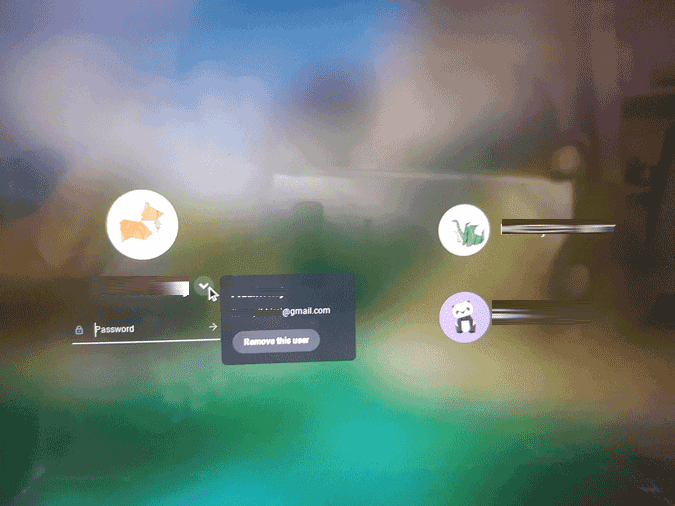
تسجيل الخروج من الحساب الأساسي على Chromebook
جعلت Google من الصعب إزالة الحساب لأنها أرادت أن تُشير إلى أن هذا الحساب أكثر أهمية وأن هذا المستخدم هو من يمتلك جهاز Chromebook . في حالة ما إذا كان يريد بيعه ، فيمكنه فقط الإستفادة من ميزة Powerwash على جهاز Chromebook. لكن هذا سيُزيل جميع المستخدمين وبياناتهم المحلية.
لذلك ، إذا كنت تُريد إزالة الحساب الأساسي فقط ولا تزال تُريد الوصول إلى الحسابات الأخرى وبياناتها ، فيُمكنك القيام بذلك عن طريق تسجيل الدخول إلى حسابك الأساسي في Google من جهاز آخر بخلاف Chromebook ، عن طريق فتح متصفح الويب ، والانتقال إلى بحث Google -> عليك النقر على صورة ملفك الشخصي ، وبعدها عليك النقر على “إدارة حساب Google“. بدلاً من ذلك ، يُمكنك النقر فوق هذا الرابط لفتح إدارة حساب Google مباشرةً.
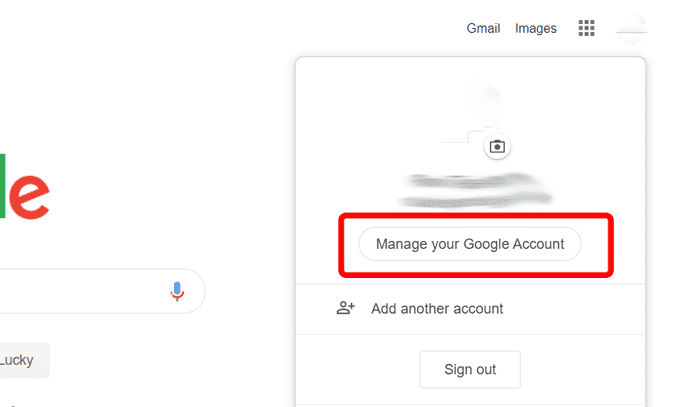
الآن ضمن علامة تبويب الأمان ، مرر لأسفل للعثور على قسم يُسمى “أجهزتك” ، وانقر على “إدارة الأجهزة” أسفله.
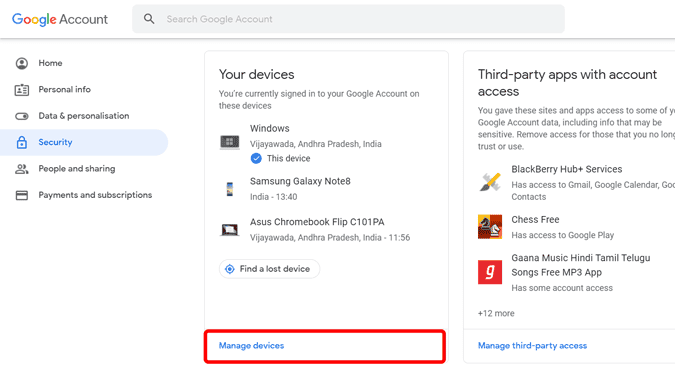
حدد الآن جهاز Chromebook الذي تُريد تسجيل الخروج منه.
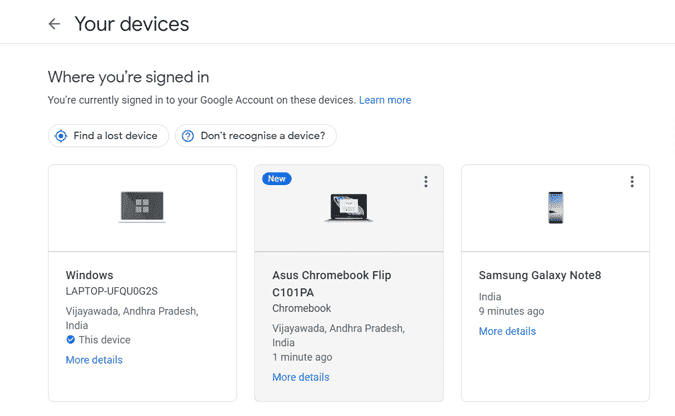
الآن انقر على زر تسجيل الخروج وانقر مرة أخرى على تسجيل الخروج في النافذة المنبثقة التي تظهر.
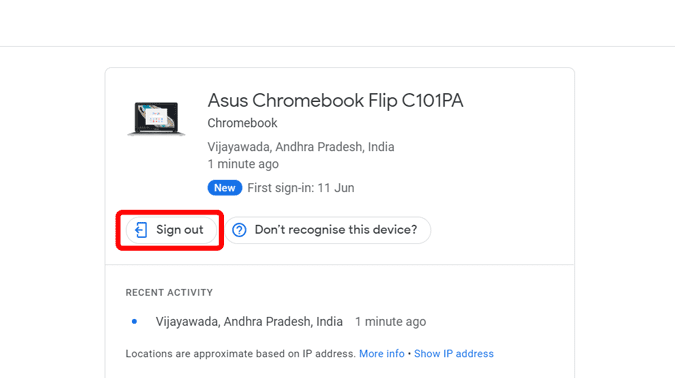
بمجرد تسجيل الخروج ، سيتم تسجيل الخروج من متصفح Chrome على Chromebook ويظهر خطأ تسجيل الدخول.
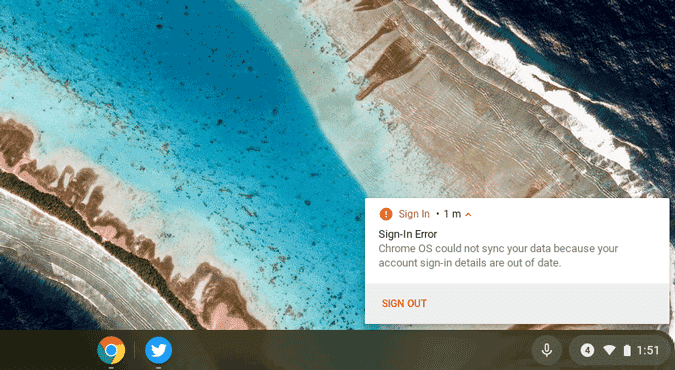
انقر على الخطأ الذي يظهر وسيتم الخروج تلقائيًا من جهاز Chromebook. ومع ذلك ، على الرغم من إزالة جميع بياناتك من Chromebook ، إلا أنّ نظام التشغيل لا يزال يعرض خطأ تسجيل الدخول الخاص بحسابك والإحصائيات. مثل رقم التعريف الشخصي ، لم يعد رمز المرور السابق يعمل بعد الآن وتحتاج إلى تسجيل الدخول مرة أخرى باستخدام حسابك في Google لجعل الجهاز يعمل بالشكل المُتوقع.
التغليف
على الرغم من أن هذا الحل لا يُزيل حسابك بالكامل ، إلا أنه أفضل ما يُمكنك الحصول عليه ، لأنك لا تُزيل الحساب فحسب ، بل تقوم أيضًا بإزالة البيانات وتوفير مساحة التخزين للحسابات الأخرى. والجزء الغريب هو أنه إذا كنت تحاول إجراء العملية بالكامل على جهاز Chromebook نفسه ، فلن تعمل. لذا تأكد من أنك تستخدم جهازًا آخر وتستخدم نفس حساب Google.







